本篇内容主要讲解“python如何将指定工作表批量复制到指定工作表”,感兴趣的朋友不妨来看看。本文介绍的方法操作简单快捷,实用性强。下面就让小编来带大家学习“python如何将指定工作表批量复制到指定工作表”吧!
问题:如何将某个工作表的数据,重复复制到每种产品的excel表中
回答:可以手工一个一个的加入,当然也可以通过python程序快速加入
代码实现:
import osimport xlwings as xwapp = xw.App(visible = False, add_book = False)file_path = 'e:\\table\\销售表1' file_list = os.listdir(file_path) workbook = app.books.open('e:\\table\\新增产品表.xlsx') worksheet = workbook.sheets['新增产品']value = worksheet.range('A1').expand('table')start_cell = (1, 1)end_cell = (value.shape[0], value.shape[1])cell_area = worksheet.range(start_cell, end_cell).valuefor i in file_list: if os.path.splitext(i)[1] == '.xlsx': try: workbooks = xw.Book(file_path + '\\' + i) sheet = workbooks.sheets['产品分类表'] scope = sheet.range('A1').expand() sheet.range(scope.shape[0], 1).value = cell_area workbooks.save() finally: workbooks.close() workbook.close()app.quit()
功能简介:将新增产品表.xlsx中新增产品表数据据,批量加入到e:\\table\\销售表1目录中所有的excel工作簿的产品分类表中
第1行:导入os模块
第2行:导入xlwings模块
第4行:给出要增加的excel工作簿所在文件夹路径
第5行:列出文件夹下所有文件和子文件夹的名称
第6行:打开需要被复制工作簿
第7行:指定被复制的工作簿中的工作表
第8-11行:设置被复制的工作表的内容范围
第12-23行:循环遍历指定目录下的excel文件,将指定文件批量复制到目录中的每一个excel表格
小工具实现界面:
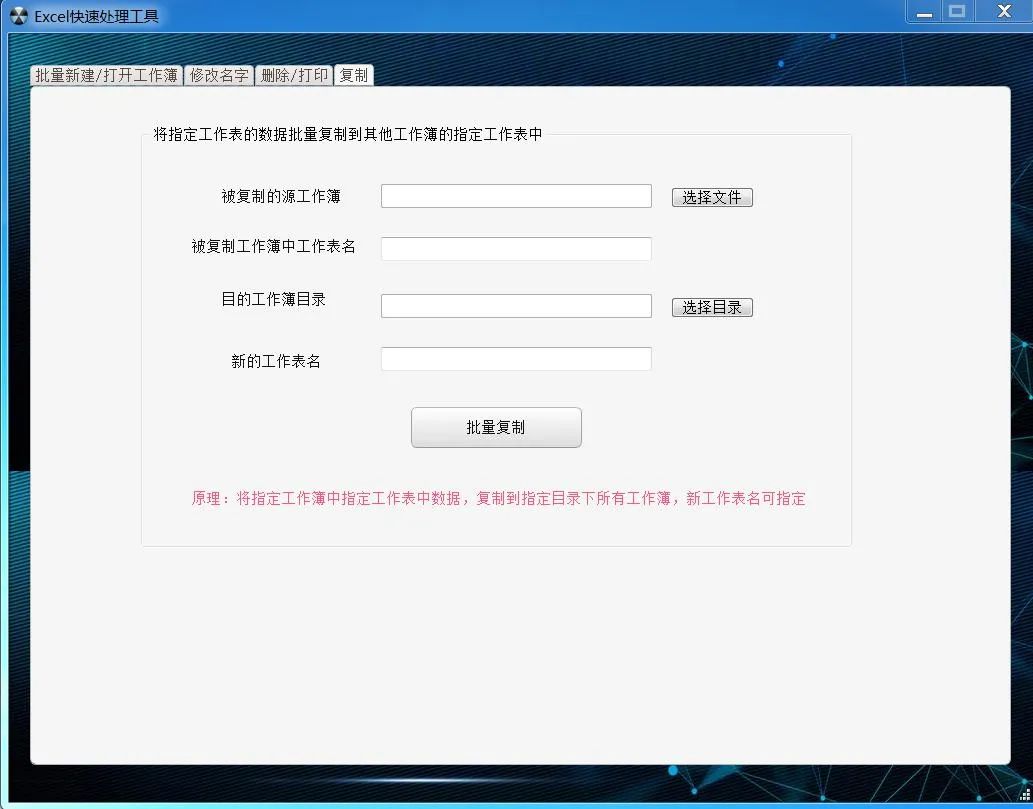
我通过pyqt5编写了界面,用于接收用户的输入,通过界面实现了用户可选择被复制的工作簿及工作表名,目的工作簿及工作表名,较灵活。
界面中实现的功能代码逻辑就如上文所示,加入了一些未输入时的判断,以及出错时的提示信息。
到此,相信大家对“python如何将指定工作表批量复制到指定工作表”有了更深的了解,不妨来实际操作一番吧!这里是亿速云网站,更多相关内容可以进入相关频道进行查询,关注我们,继续学习!
免责声明:本站发布的内容(图片、视频和文字)以原创、转载和分享为主,文章观点不代表本网站立场,如果涉及侵权请联系站长邮箱:is@yisu.com进行举报,并提供相关证据,一经查实,将立刻删除涉嫌侵权内容。